Photoshop調出人物漂亮的單色調效果
時間:2024-02-05 22:30作者:下載吧人氣:20

色彩的運用直接影響著作品的效果。色彩豐富、顏色艷麗的圖像固然漂亮,但是要是將圖像調整為單一的色彩,也別有一番情趣。很多朋友都問過我,將人物圖片制作單一的色彩時,總是把握不好整體黑、白、灰的關系,而減少作品的層次感。
最終效果

(1)執行“文件”→“打開”命令,將素材“人物.psd”文件打開。

(2)執行“圖像”→“模式”→“Lab顏色”命令,此時會彈出警示框,單擊“不拼合”按鈕,關閉對話框,更改圖像的顏色模式。
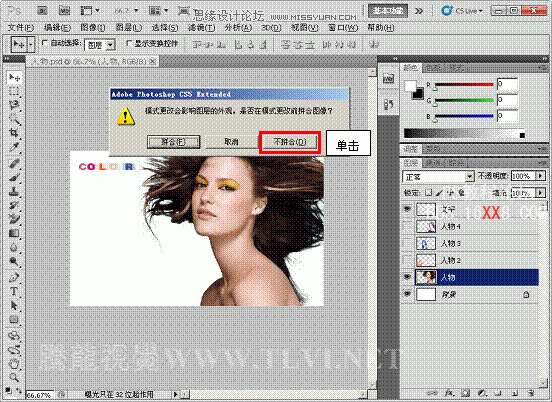
(3)在“圖層”調板中載入“人物”圖層中圖像的選區。
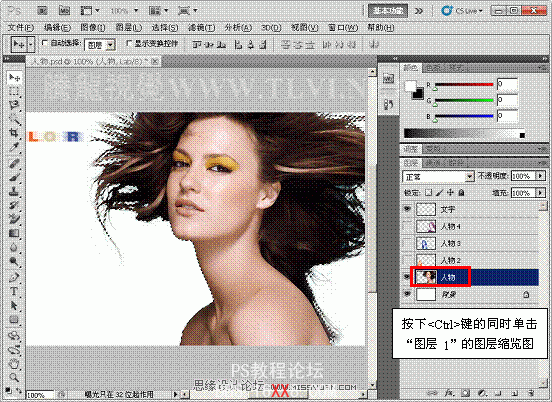
(4)切換到“通道”調板,在其中選擇“明度”通道,然后按下鍵,將選區內的圖像復制。
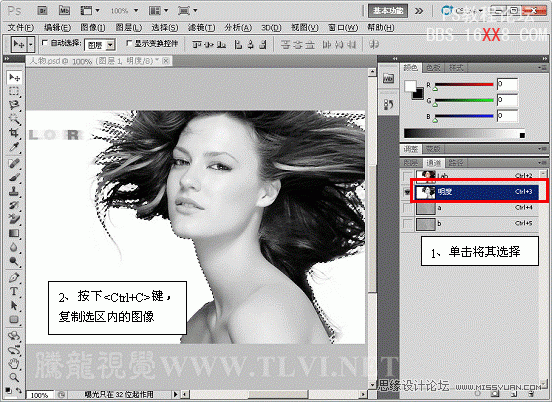
(5)取消選區的浮動狀態,在“圖層”調板中新建“圖層 1”,然后按下鍵,將先前復制的圖像粘貼至“圖層 1”中相應的位置。
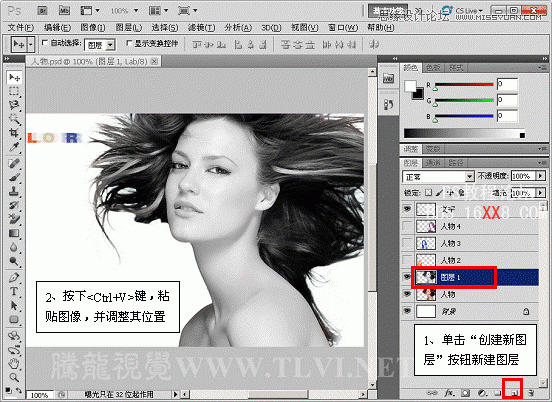
(6)在“調整”調板中選擇“漸變映射”命令,展開“漸變映射”調整調板,并對其進行設置,為圖像添加“漸變映射 1”調整圖層。
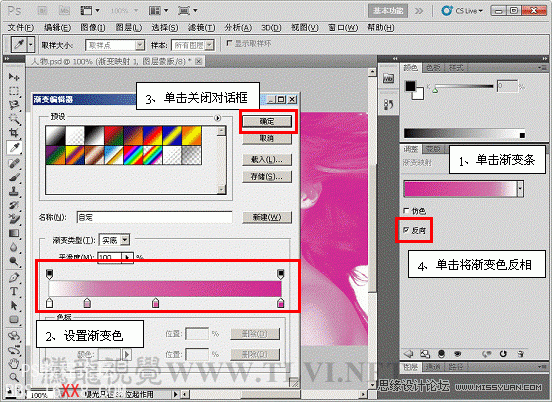
(7)將“調整”調板返回到列表狀態,然后選擇“曲線”命令,展開“曲線”調整調板,在該調板中調整圖像的亮度。
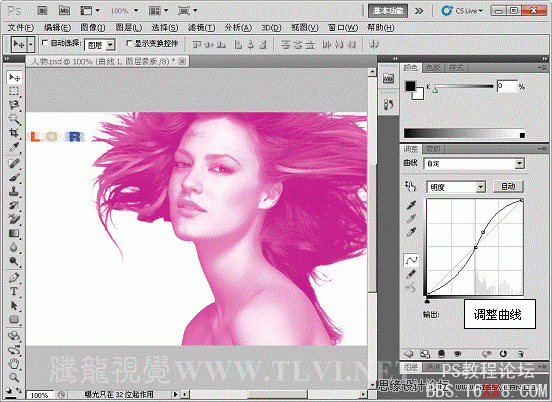
(8)使用以上方法,可以將人物圖片調整為不同的色彩。下面將“圖層”調板中的所有圖層顯示,不再重復講述制作方法。
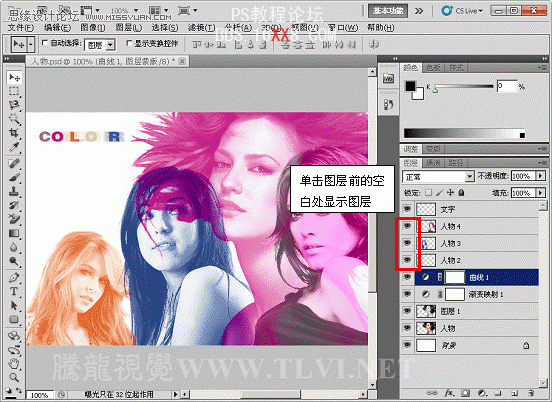
(9)選擇“漸變映射 1”調整圖層,并確認其圖層蒙版為可編輯狀態,然后選擇“畫筆”對蒙版進行編輯,將部分圖像遮蓋。
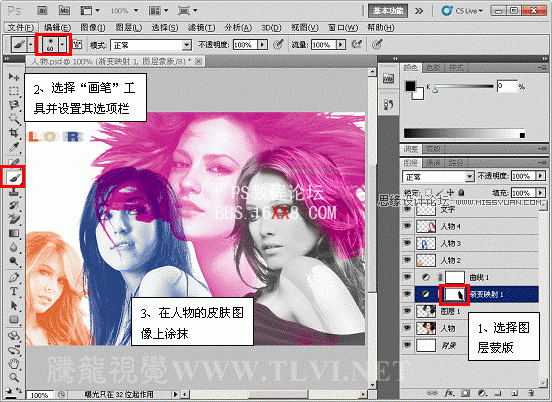
(10)在“畫筆”選項欄中更改不透明度選項,然后在人物的頭發上涂抹,將涂抹區域的調整圖層遮蓋。
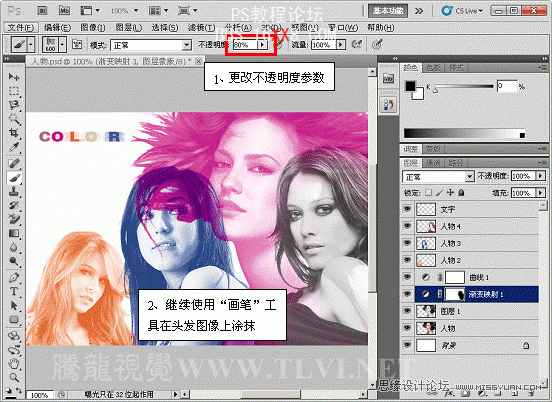
(11)將“人物 4”圖層中的圖像載入選區,然后參照以上方法為圖像添加“漸變映射 2”調整圖層。
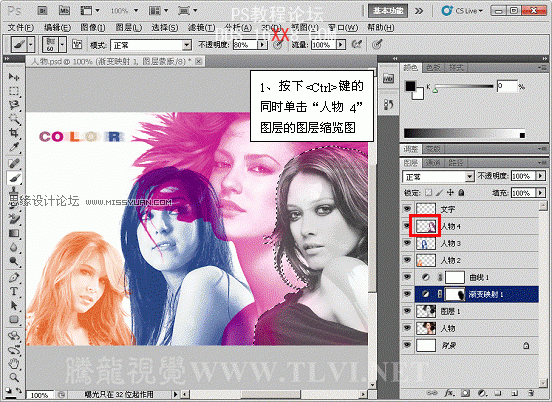
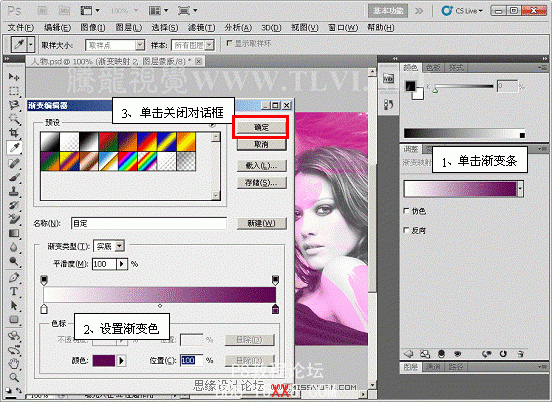
(12)使用“畫筆”工具,在人物圖像上涂抹,將涂抹區域的漸變色遮蓋。
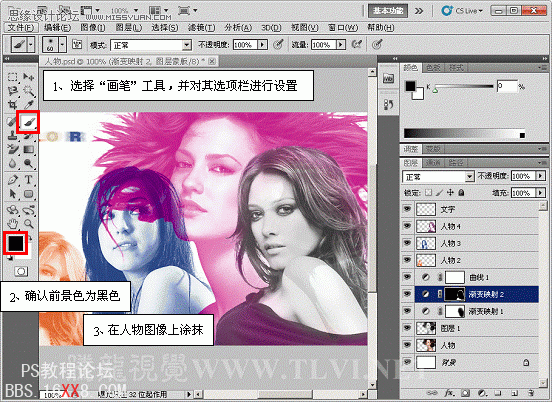
(13)最后執行“圖像”→“模式”→“RGB顏色”命令,更改圖像的顏色模式,至此完成本實例的制作。
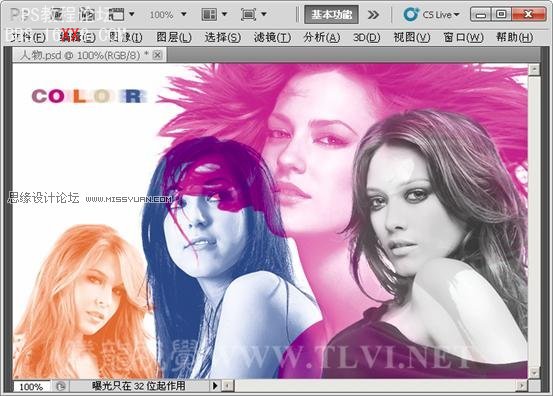




網友評論